- Bầu cử Tổng thống Mỹ 2024
- Nhìn lại Hội nghị Thủ tướng đối thoại với nông dân 2023
- Chủ tịch Hội NDVN- Bộ trưởng TNMT lắng nghe nông dân nói
- Kỷ nguyên mới - Kỷ nguyên vươn mình
- Tháo gỡ điểm nghẽn thể chế
- Kỳ họp thứ 8 Quốc hội khóa XV
- Căng thẳng Triều Tiên - Hàn Quốc đang gia tăng
- Diễn đàn Nông dân quốc gia lần thứ IX - 2024
Chủ đề nóng
- Đăng nhập
- Đăng ký
- ×
Vui lòng đăng nhập hoặc đăng ký để gửi bình luận
Khi nhấn đăng nhập đồng nghĩa với việc bạn đã đồng ý với điều khoản sử dụng của báo Dân Việt
Đăng nhập
Họ và tên
Mật khẩu
Mã xác nhận

Khi nhấn đăng ký đồng nghĩa với việc bạn đã đồng ý với
điều khoản sử dụng của
báo Dân Việt
Đăng ký
Xin chào, !
Bạn đã đăng nhập với email:
Đăng xuất
Cách đăng ảnh động trực tiếp từ Google Photos lên Instagram
Kiến Tường (Theo Mashable)
Thứ ba, ngày 23/05/2017 05:55 AM (GMT+7)
Mặc dù Instagram chỉ chấp nhận các tập tin video khi chia sẻ trên mạng, nhưng bạn hoàn toàn có thể chia sẻ ảnh động GIF được tạo ra từ Google Photos.
Bình luận
0
Google Photos không chỉ là cách tốt nhất để lưu trữ và sao lưu ảnh, video vào đám mây mà còn có khả năng tạo ra những hiệu ứng ảnh động đặc biệt thông qua tính năng Assistant. Trong ứng dụng Google Photos trên iOS và Android, Assistant xuất hiện trong bảng điều khiển dưới dạng thẻ. Sau khi hoàn thành bức ảnh GIF, bạn sẽ có nhiều cách để đăng tải lên Instagram.
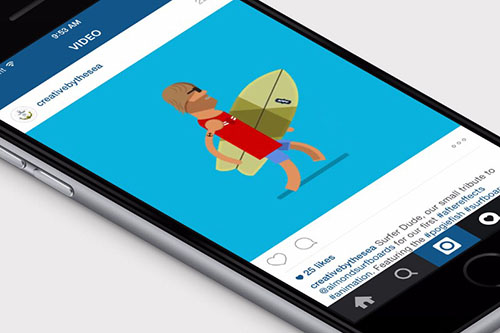
Trên iOS, bạn cần sử dụng một ứng dụng như GifLab để chuyển đổi ảnh GIF sang video trước khi chia sẻ lên Instagram. Để tìm hình động, hãy nhập Aimations vào thanh tìm kiếm trong ứng dụng Photos. Sau đó chọn hình động của mình.
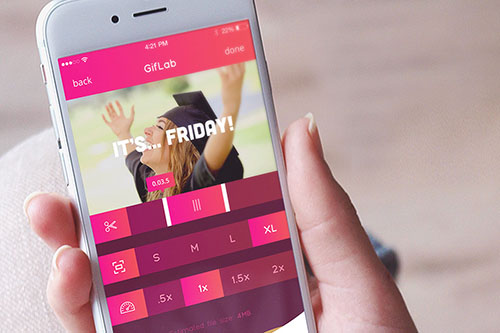
Trên Android, mọi thứ trở nên dễ dàng hơn khi bạn có thể chia sẻ ảnh GIF trực tiếp từ Google Photos sang Instagram. Đó là nhờ khả năng tự chuyển đổi GIF sang video mà không yêu cầu thêm ứng dụng.
Để thực hiện, bạn hãy chọn ảnh GIF động trong Google Photos, sau đó chạm vào biểu tượng chia sẻ ở phía dưới bên trái. Chọn Instagram (đã được cài đặt và đăng nhập) làm ứng dụng chia sẻ ảnh GIF. Sau khi ảnh GIF được tự động chuyển đổi thành video, bạn sẽ được đưa đến ứng dụng Instagram để áp dụng bộ lọc và thêm phụ đề trước khi tiến hành chia sẻ.
|
Các bước dùng GifLab để xử lý và chia sẻ ảnh GIF lên Instagram - Mở GifLab và chọn GIF to Instagram. - Chọn ảnh GIF và điều chỉnh tốc độ phát lại. - Chạm vào Save and share on Instagram, |
Google vừa mới bổ sung thêm một công cụ tìm kiếm mới có thể giúp chúng ta tìm ra ảnh động GIF một cách rất dễ dàng,...
Mời các bạn đồng hành cùng báo Dân Việt trên mạng xã hội Facebook để nhanh chóng cập nhật những tin tức mới và chính xác nhất.
Tin cùng chuyên mục
Xem theo ngày
Xem
Tin nổi bật

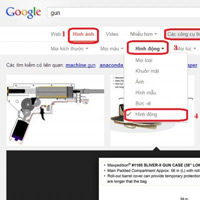







Vui lòng nhập nội dung bình luận.